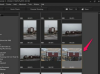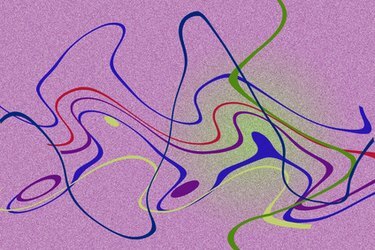
Използването на таблет с писалка във Photoshop позволява естествено рисуване и рисуване.
Adobe Photoshop е гъвкава система за създаване и редактиране на цифрови изображения с пълен набор от инструменти за креативно модифициране на изображения и графики. Всички функции могат да се управляват от мишка, но някои инструменти за рисуване и рисуване се възползват от допълнителната чувствителност на таблет с писалка. Тези панели позволяват използването на специални химикалки, които усещат както скоростта на движение, така и натиска върху панела, така че инструментите да могат да работят по същия начин, както при писалката и боята.
Етап 1
Инсталирайте драйверите за таблет за писалка, включете устройството и стартирайте Photoshop. Създайте нов документ, като използвате "Файл > Нов" и приемете настройките по подразбиране. На екрана ще се появи нов панел за изображението.
Видео на деня
Стъпка 2
Щракнете върху инструмента "Paint Brush" в главната лента с инструменти. Изберете "Windows > Brush", за да покажете панела за четки и настройките. В този панел щракнете върху „Динамика на формата“ и задайте падащото поле „Контрол“ под плъзгача „Размер трептене“ на „Натиск на писалката“.
Стъпка 3
Плъзнете специалната писалка по таблета с писалка и нарисувайте линия върху изображението. Натиснете по-силно за по-широка линия, повишете натиска до минимум, за да получите тясна линия. Вие контролирате ширината на линията с натиска на ръката си.
Стъпка 4
Експериментирайте с други настройки в панела с четки. Избирането на "Pen Control" в падащото поле под "Opacity Jitter" в секцията "Other Dynamics" ви позволява да увеличите дебелината или непрозрачността на вашата боя чрез увеличаване на натиска.
Бакшиш
Упражнявайте се с писалката си, като рисувате около големи шрифтове, за да получите контрол над писалката. Много таблетки с писалка имат функция за изтриване на другия край на писалката.
Внимание
Упражнявайте се върху тестови изображения, преди да направите промени във важна снимка.